1、打开Adobe Photoshop CS6,点击“文件”,点击“新建”。
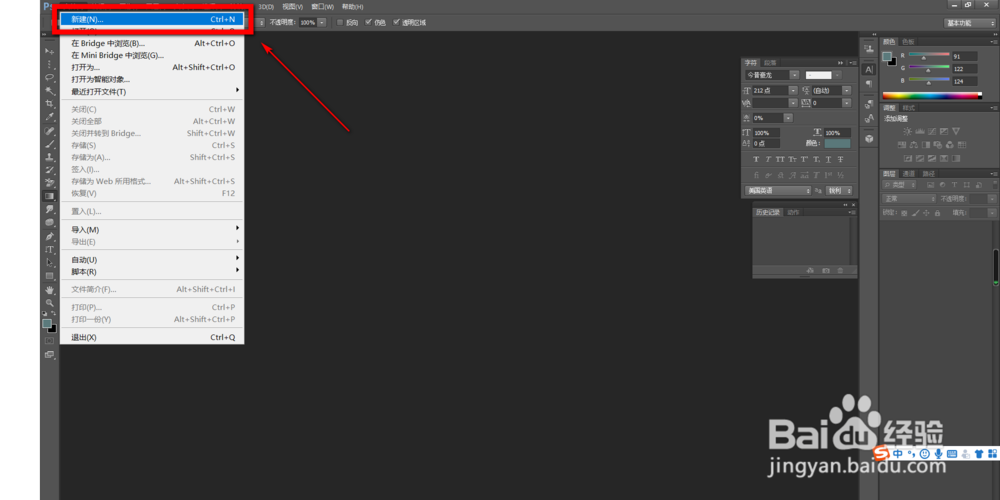
2、设置好参数后,点击“确定”。
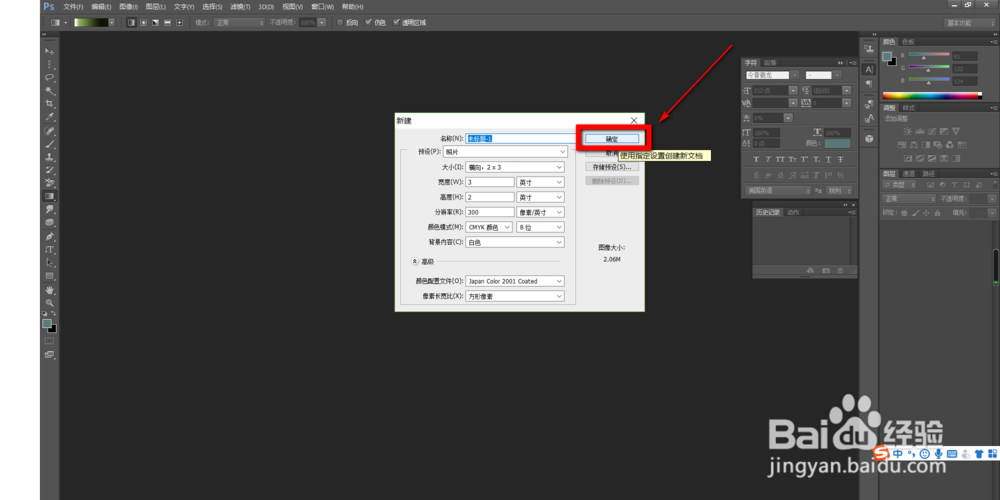
3、点击此处创建新的图层。
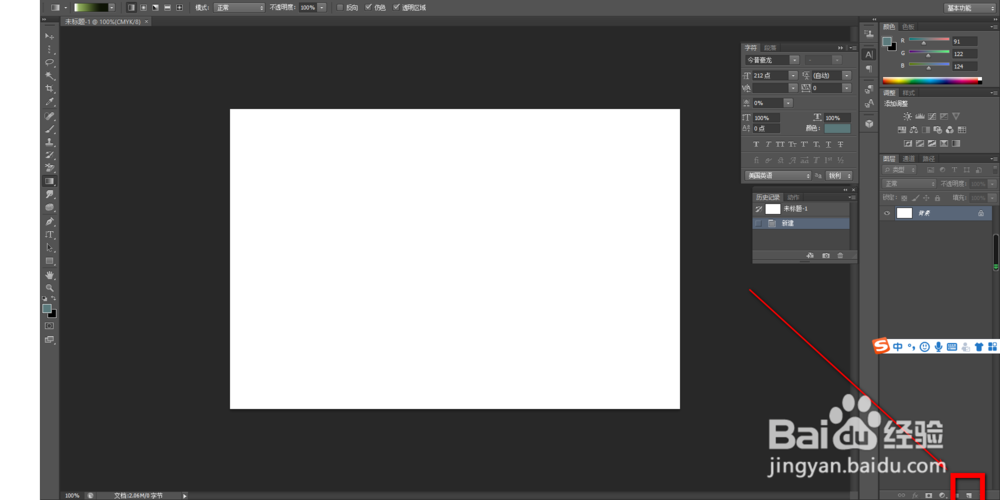
4、点击此处的椭圆选框。
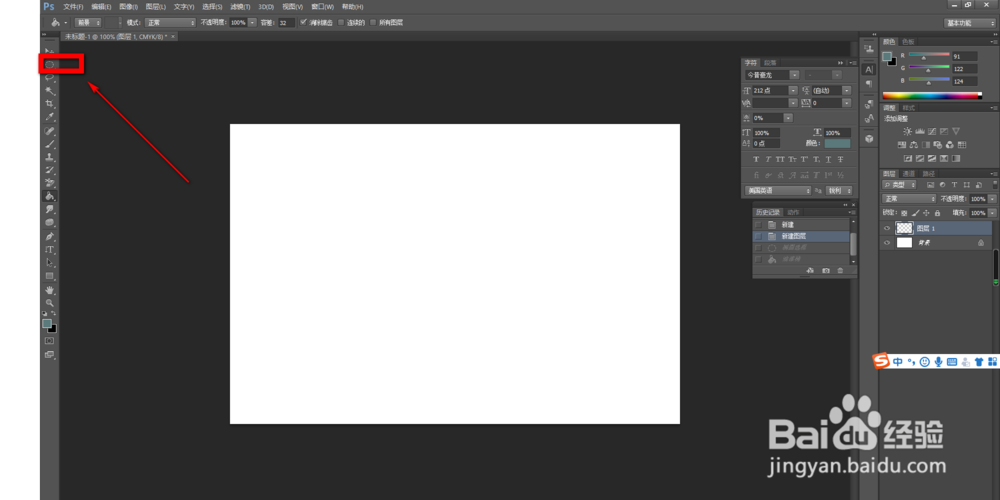
5、画一个椭圆出来。
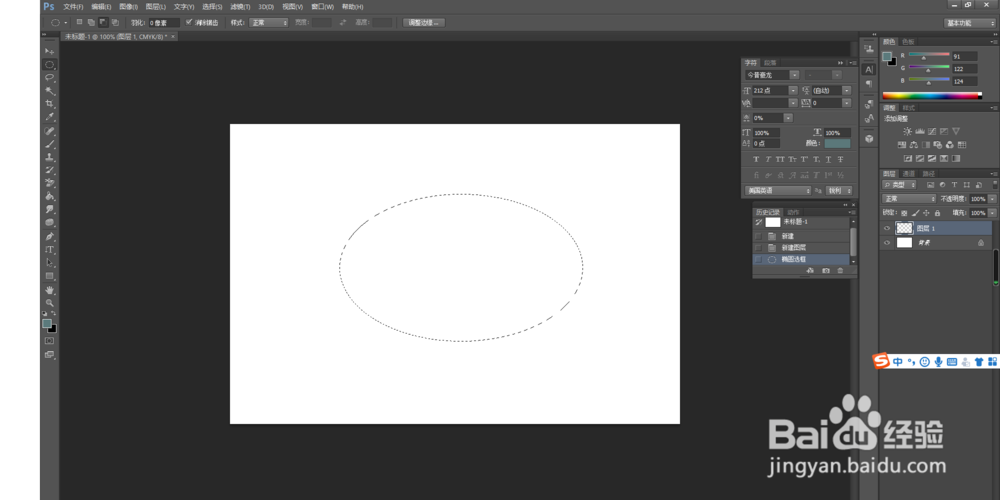
6、点击此处的油漆桶工具,对虚线的椭圆进行颜色填充。
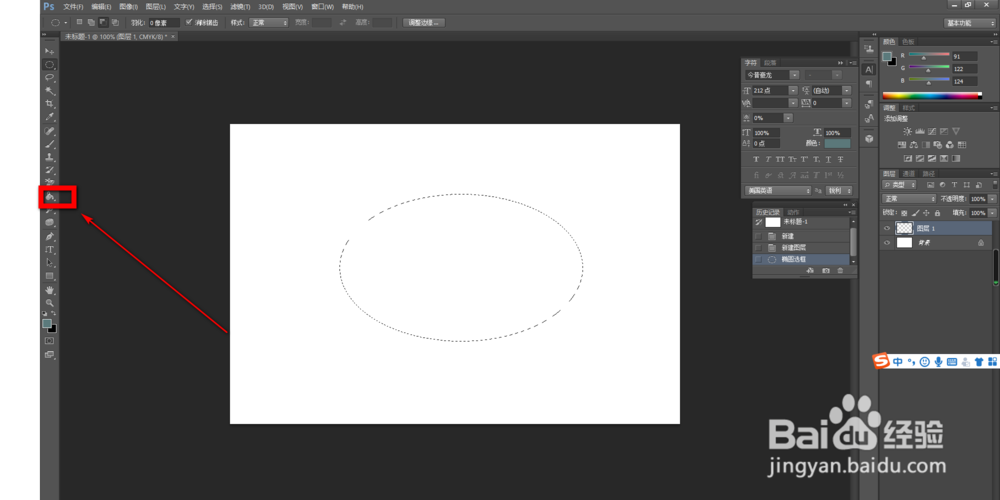
7、填充完成后,然后用鼠标点击图层1并右键,然后选择复制图层。
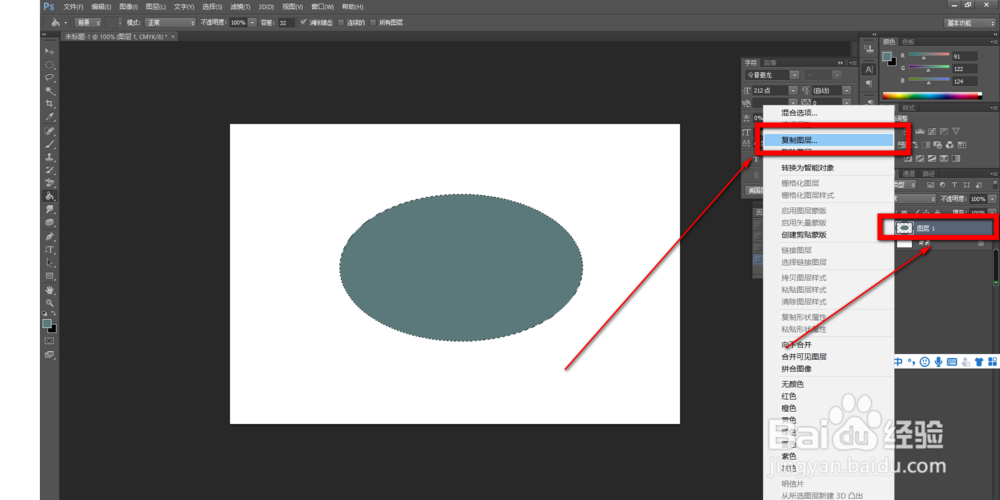
8、点击图层二,点击“编辑”,在下拉栏下选择“自由变换”,或者用快捷键“Ctrl+T”,然后用鼠标进行拖拉成喜欢的形状。
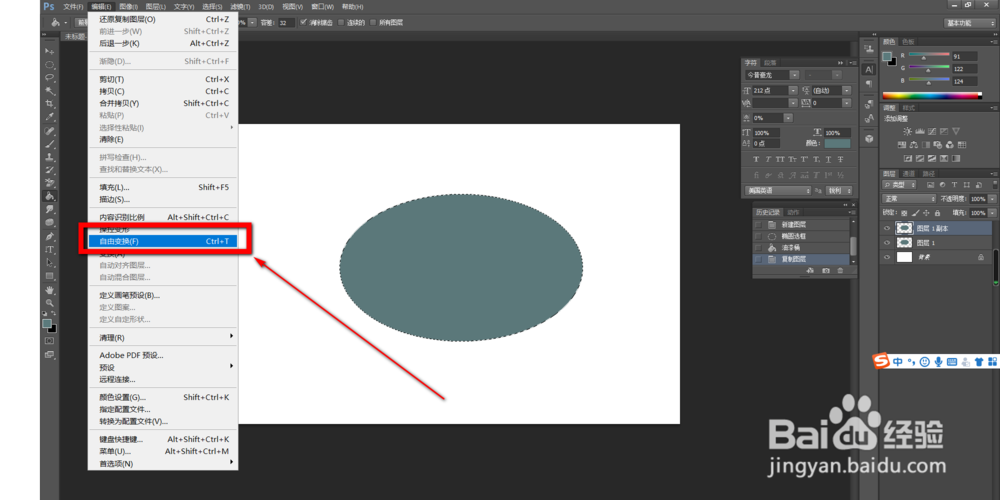
9、在调整好图形的变形后,点击“√”,便可确定图形的形状。
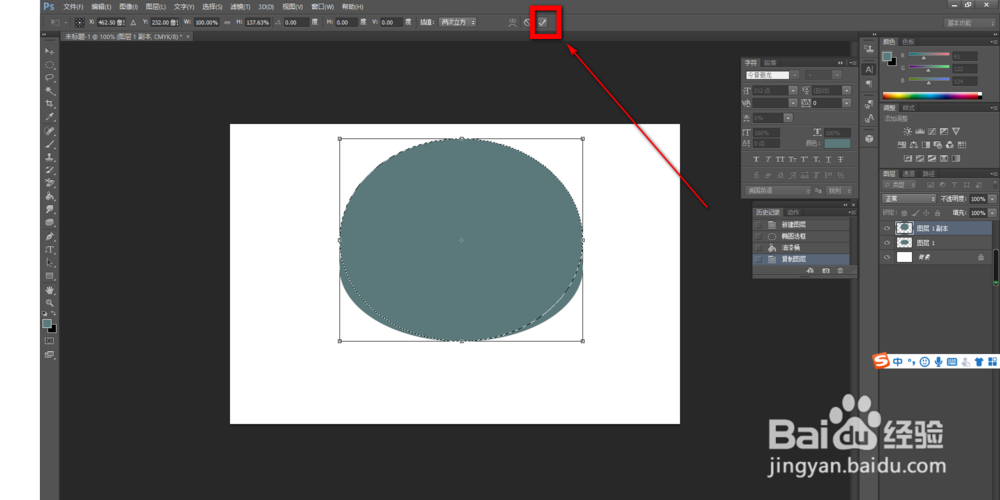
10、点击“窗口”,在下拉栏中选择“时间轴”。
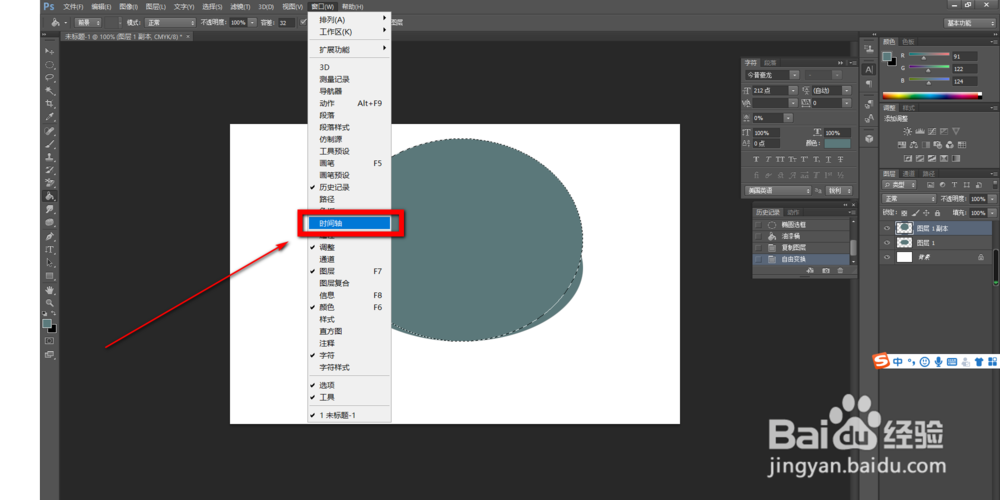
11、点击“创建视频时间轴”。
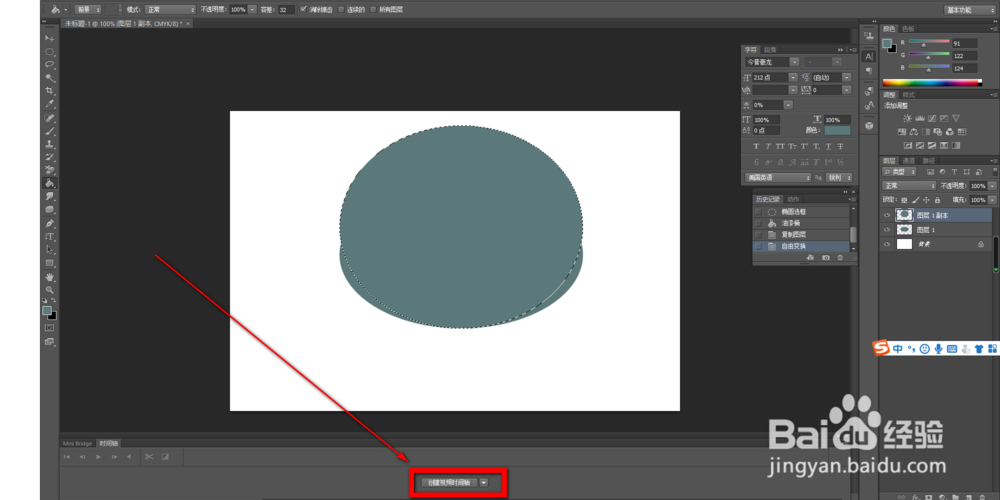
12、按照下面的图片进行拖拉。
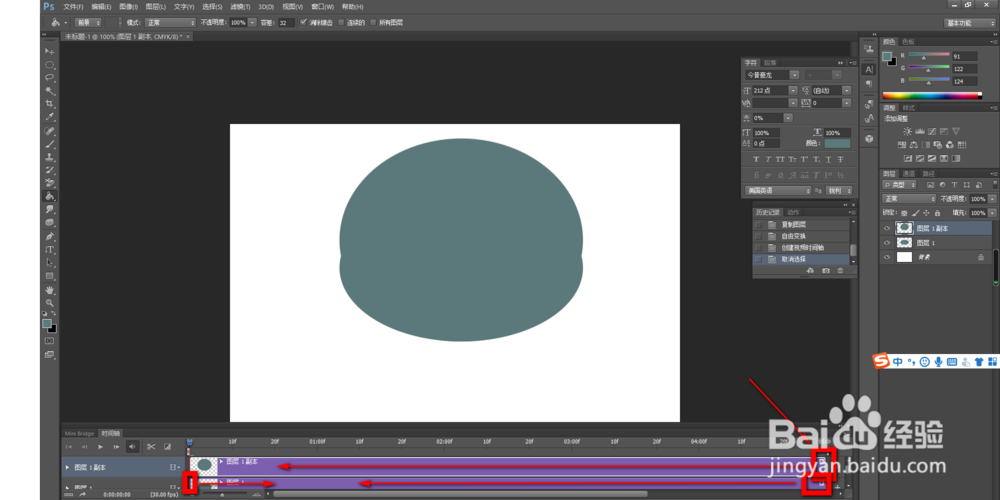
13、然后做出以下效果。
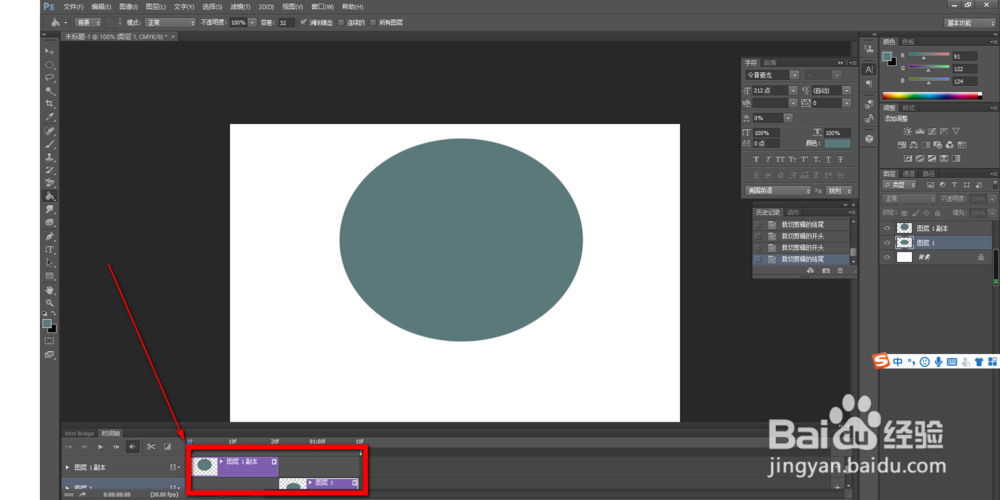
14、在此处按钮进行点击,然后点击“循环播放”。

15、点击播放按钮,可以查看动画效果。
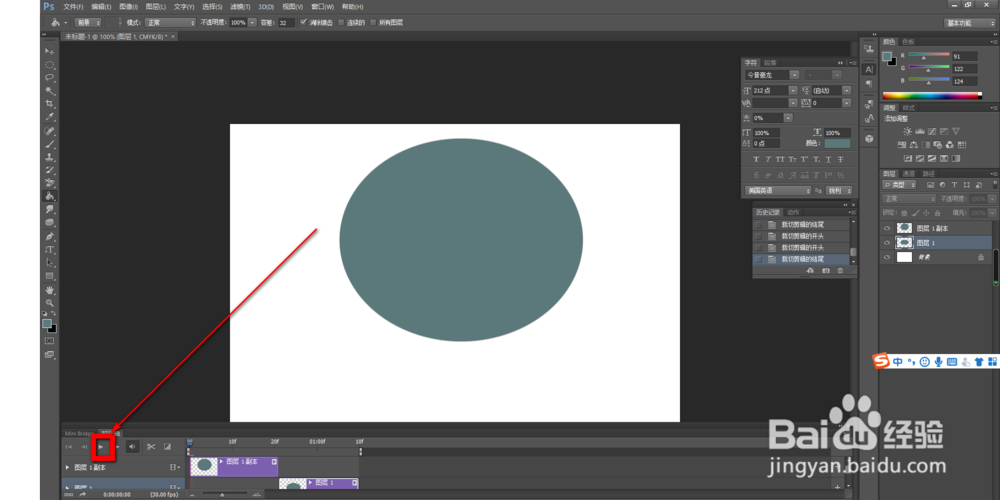
16、点击“文件”,在下拉栏中点击“存储为web所用格式”。
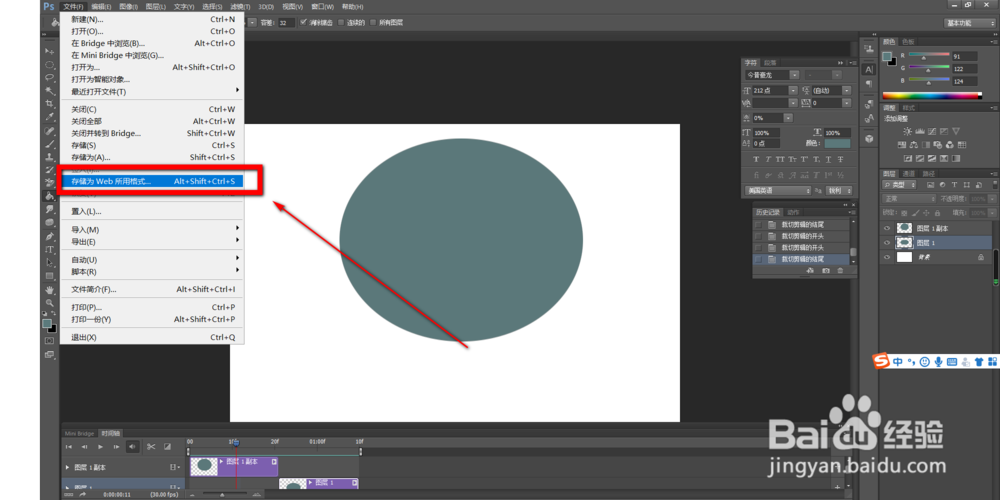
17、在弹出的窗口中选择“GIF”,在循环选项中选择“永远”,最后点击“储存”。
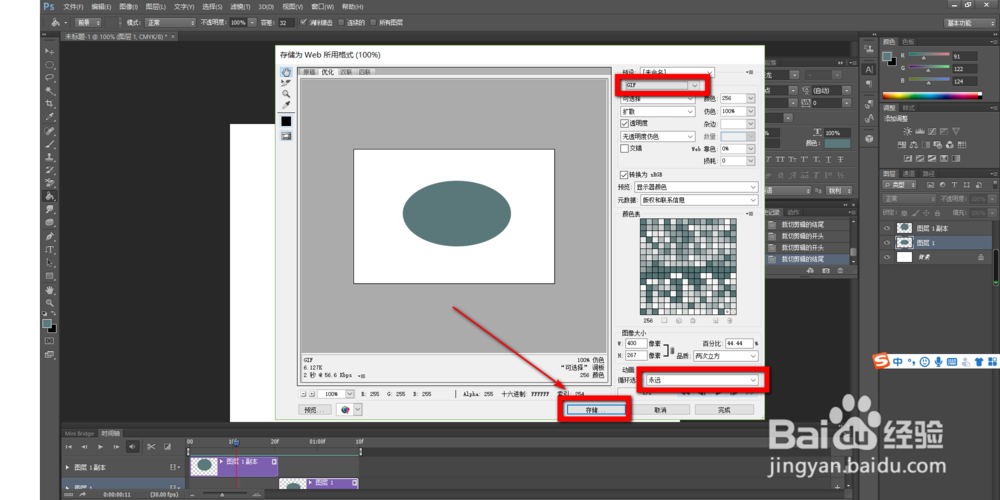
18、选择想要储存的位置和文件名称,点击“保存”。
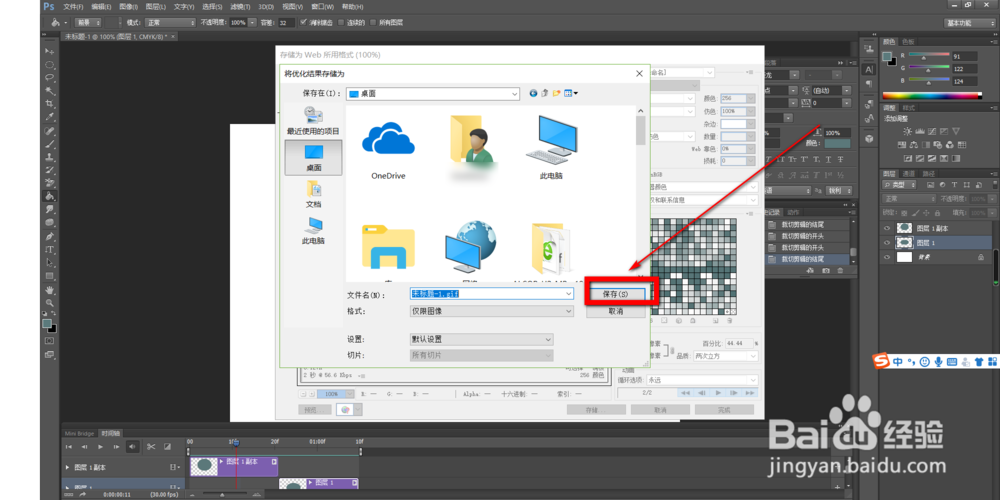
19、然后在弹出的窗口中点击“确定”,操作就完成了。
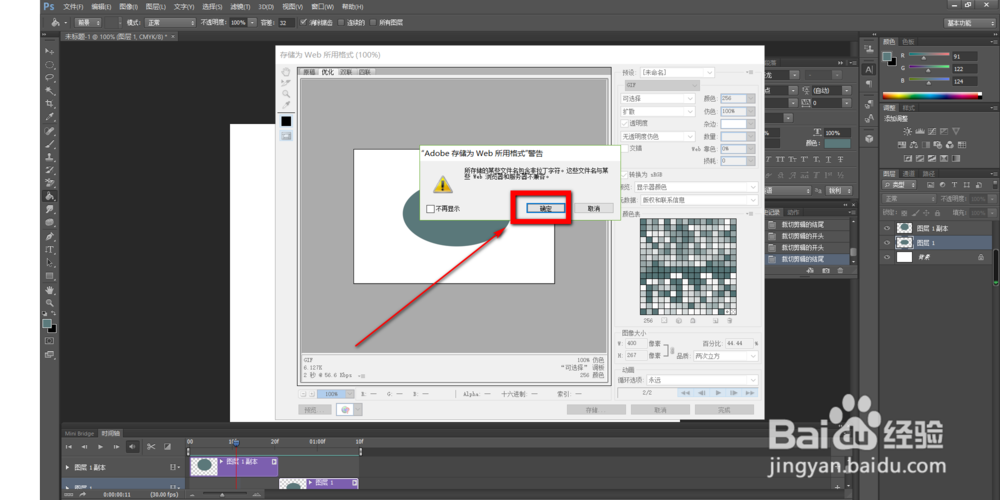
20、最后,以下图片是做出的效果图。
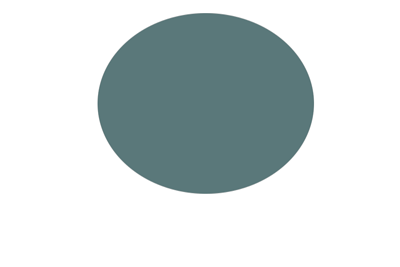
21、总结:以上便是在Adobe Photoshop制作动图的全部操作,操作步骤会很多,但是一步步进行几次就可以熟练地掌握了,而且这属于ps制作动图的通用操作了,可以说比较实用。
